Votre PC est-il prêt pour Windows 8?
Windows 8 a été officiellement publié hier et il est maintenant temps de décider si vous voulez mettre à niveau ou non. Si vous avez décidé de mettre à niveau une machine Windows XP, Windows Vista ou Windows 7 vers Windows 8, vous devez probablement vous assurer que votre système peut prendre en charge Windows 8 avant d'acheter la mise à niveau.
Pour vérifier si votre PC est compatible avec Windows 8, vous pouvez télécharger et exécuter l'Assistant de mise à niveau Windows 8. L'assistant de mise à niveau ira de l'avant et analysera votre matériel, vos programmes, et même tous les périphériques connectés pour s'assurer qu'ils fonctionneront avec Windows 8. Windows 8 nécessite certaines fonctionnalités CPU comme PAE, NX, SSE2, etc, donc c'est une bonne idée d'utiliser cet outil si votre ordinateur est un peu vieux.
L'outil vous fournira également un rapport compatible pour vos programmes et vous indiquera si vous devez désinstaller le programme ou mettre à jour le programme avant la mise à niveau. Une fois que vous le téléchargez, l'installez et l'exécutez, le programme commencera automatiquement à analyser votre ordinateur pour rechercher des applications et des périphériques.

Il vous dira ensuite quelles applications sont compatibles et quelles applications vous devez examiner.
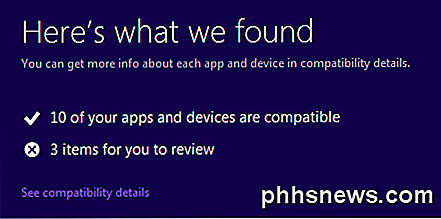
Il existe de nouvelles fonctionnalités dans Windows 8 comme le démarrage sécurisé, l'accrochage et le démarrage rapide. L'assistant de mise à niveau vous avertira si l'un de ces éléments n'est pas pris en charge par votre système:
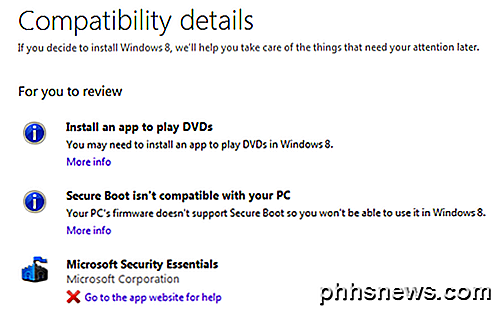
Si vous ne le saviez pas déjà, Windows 8 n'inclut pas de logiciel intégré pour lire les DVD. Si vous voulez cette fonctionnalité, vous devrez acheter le pack Pro et obtenir Windows Media Center. Notez que si vous avez déjà Windows 8 Pro, vous pouvez obtenir Windows Media Center Pack gratuitement jusqu'au 31 janvier 2013, alors faites vite!
En outre, Microsoft Security Essentials est remplacé par Windows Defender dans Windows 8. C'est fondamentalement la même chose, mais pour une raison quelconque, ils incluent Windows Defender intégré à Windows 8. Donc, si Security Essentials est installé sur Windows 7, vous aurez pour l'enlever avant la mise à jour.
Vous obtenez également une liste de logiciels et de matériels compatibles avec Windows 8:
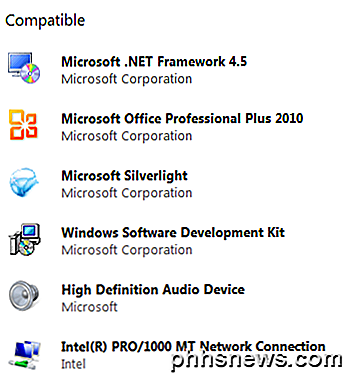
Lorsque vous cliquez sur Suivant, on vous demande ce que vous souhaitez conserver. Cela déterminera quelle version de Windows 8 fonctionnera le mieux pour vous.
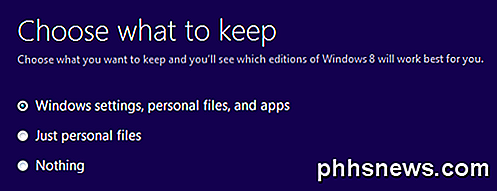
Notez que selon la version de Windows que vous avez, vous ne pouvez mettre à niveau vers certaines éditions de Windows 8. Par exemple, si vous avez Windows 7 Édition Intégrale, vous pouvez uniquement mettre à niveau vers Windows 8 Pro. Si vous avez Windows 7 Pro, vous pouvez effectuer une mise à niveau vers Windows 8 Pro ou Enterprise. Si vous avez Windows 7 Enterprise, vous pouvez uniquement effectuer une mise à niveau vers Windows 8 Enterprise. Consultez l'article Wikipedia pour plus de détails.
Dans mon cas, depuis que j'ai Windows 7 Ultimate, toute option que j'ai sélectionnée m'a donné le même résultat: Windows 8 Pro pour 39, 99 $.
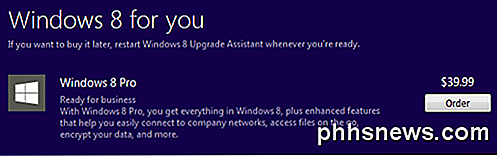
C'est à peu près tout ce qu'il y a à l'Assistant de mise à niveau de Windows 8. C'est surtout utile pour déterminer quel matériel et quel logiciel ne fonctionneront pas sur Windows 8. C'est également utile si vous avez un PC plus ancien et que vous n'êtes pas sûr que votre CPU sera supporté par Windows 8. Profitez-en!

Devriez-vous passer à l'édition professionnelle de Windows 10?
Quoi que vous obteniez de Windows 10 - soit avec l'offre de mise à jour gratuite, soit sur un nouveau PC - vous obtenez probablement Windows 10 Accueil. Vous pouvez payer pour mettre à jour ce système Windows 10 Home vers Windows 10 Professionnel - mais devriez-vous? Si vous avez déjà eu une édition professionnelle de Windows 7 ou Windows 8.

, Les applications Android arriveront sur les Chromebooks et le Chromebook Flip d'ASUS est le premier appareil à avoir un avant-goût être comme. C'est logique, en fait, c'est une tablette ultra-portable convertible pour ordinateur portable qui fait beaucoup de choses bien avec et sans le clavier. La vraie question, cependant, est à quel point cela est-il pratique?



